如何实现Excel进销存系统中日期的联动?
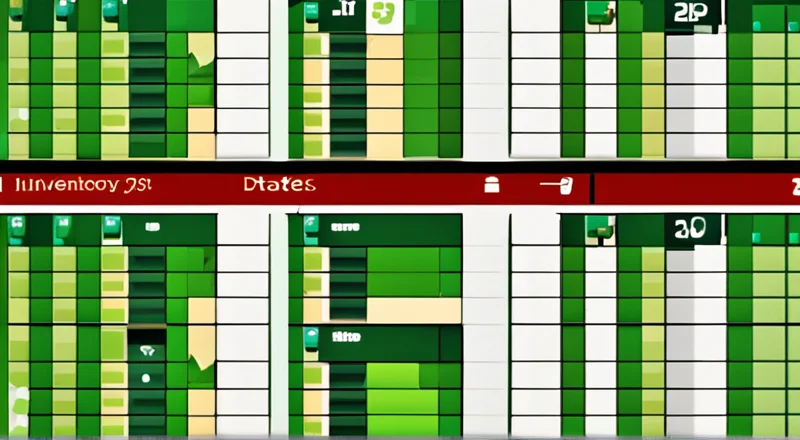
在日常的企业管理和财务管理中,Excel作为一种强大的工具被广泛使用。特别是在进销存管理中,Excel能够帮助我们更好地跟踪商品的进出情况和库存水平。然而,在使用过程中,我们经常会遇到这样一个问题:如何实现Excel进销存系统中日期的联动,以便更有效地进行数据分析和决策制定?这篇文章将详细介绍实现这一功能的方法,并提供实际操作步骤,以帮助读者提高工作效率。
在进销存管理系统中,日期是一个非常重要的元素,它不仅决定了交易的时间顺序,还影响着库存周转率和财务报表的准确性。因此,实现日期的自动更新和联动至关重要。本文将从以下几个方面展开:为什么要实现日期联动,如何在Excel中设置日期联动,以及一些实用的技巧和注意事项。
为什么要实现日期联动?
实现日期联动的主要目的是为了确保数据的一致性和及时性。在进销存管理中,日期是连接各个工作表的关键,比如采购日期、销售日期、库存盘点日期等。如果这些日期没有正确地联动起来,可能会导致数据错误或混乱,进而影响决策的质量。例如,如果采购日期与入库日期不同步,可能会导致库存数量计算错误;又如,如果销售日期与出库日期不匹配,会影响财务报表的准确性。
此外,通过日期联动,我们可以实现自动化的工作流程。例如,当我们在一个工作表中更改了某一天的采购日期时,相关的库存变动也会自动更新,而不需要手动调整。这不仅能减少错误,还能节省大量的时间和精力。
如何在Excel中设置日期联动?
在Excel中设置日期联动主要涉及两个方面:日期输入的标准化和日期公式的使用。下面我们将详细介绍这两个方面的具体操作。
1. 日期输入的标准化
首先,我们需要确保所有与日期相关的单元格都采用统一的日期格式。Excel提供了多种日期格式,但为了确保一致性,建议选择“YYYY-MM-DD”格式,这是国际通用的日期表示方法,便于后续处理。
具体操作步骤如下:
- 选择需要输入日期的单元格或单元格区域。
- 右键点击选中的单元格区域,选择“设置单元格格式”。
- 在弹出的对话框中,选择“数字”选项卡。
- 在“分类”列表中选择“日期”,然后在右侧的类型列表中选择“YYYY-MM-DD”。
- 点击“确定”按钮。
这样,我们就能确保输入的日期格式统一且易于识别。
2. 使用日期公式
日期联动的核心在于公式,尤其是使用Excel内置的日期函数。下面是一些常用的日期函数及其应用示例。
- TODAY() 函数:用于获取当前日期。例如,如果你需要在一个工作表中显示当前日期,可以在任意单元格中输入“=TODAY()”。
- DATE() 函数:用于创建自定义日期。例如,“=DATE(2024, 10, 5)”会返回2024年10月5日。
- EDATE() 函数:用于计算指定月份后的日期。例如,“=EDATE(TODAY(), 1)”会返回下个月的同一天。
- EOMONTH() 函数:用于计算指定月份末的日期。例如,“=EOMONTH(TODAY(), 0)”会返回本月的最后一天。
- IF() 函数:结合日期函数使用,可以进行条件判断。例如,“=IF(A1 < TODAY(), "过期", "未过期")”会根据A1单元格中的日期是否早于今天来判断状态。
通过上述函数的组合使用,我们可以轻松实现各种复杂的日期运算和联动。
3. 具体实例:实现采购日期与入库日期的联动
为了更直观地理解日期联动的实际应用,我们可以通过一个具体的例子来说明。假设我们有一个包含采购记录的工作表,其中包含“采购日期”、“商品名称”、“数量”等字段。同时,我们还有一个“库存”工作表,记录了商品的库存信息,包括“入库日期”、“商品名称”、“库存数量”等字段。现在,我们需要实现这两个工作表之间的日期联动。
具体步骤如下:
- 在“采购”工作表中,添加一个名为“入库日期”的列,并将其设置为日期格式。
- 在该列的第一个单元格(假设为B2)中输入公式“=A2”。这里A2是“采购日期”列的第一个单元格。
- 向下拖动填充柄,将公式应用到整个“入库日期”列。
- 在“库存”工作表中,同样添加一个名为“入库日期”的列,并将其设置为日期格式。
- 在该列的第一个单元格(假设为C2)中输入公式“=VLOOKUP(B2, '采购'!$A$2:$C$100, 2, FALSE)”。这里B2是指向“采购”工作表中“采购日期”的单元格引用,而VLOOKUP函数用于查找对应的“入库日期”。
- 向下拖动填充柄,将公式应用到整个“入库日期”列。
通过上述步骤,我们成功实现了“采购日期”与“入库日期”之间的联动,确保了数据的一致性和及时性。
一些实用技巧和注意事项
除了基本的操作步骤外,还有一些额外的技巧和注意事项可以帮助我们更好地实现日期联动:
- 使用数据验证:在输入日期时,可以通过数据验证功能限制用户输入的日期格式,从而避免因输入错误而导致的数据问题。
- 检查公式依赖关系:在修改公式时,务必检查其依赖关系,确保不会破坏其他相关公式的功能。
- 备份数据:在进行任何重大修改前,最好先备份原始数据,以防出现意外情况。
- 使用命名范围:对于复杂的公式,可以考虑使用命名范围来简化公式的复杂度,提高可读性和可维护性。
- 定期更新:由于业务需求的变化,可能需要定期调整日期联动的相关公式和设置,以保持系统的准确性和有效性。
通过遵循以上技巧和注意事项,我们能够更高效地实现Excel进销存系统中日期的联动,提高工作效率并确保数据的准确性。
结论
综上所述,实现Excel进销存系统中日期的联动是一项非常重要的工作,它能帮助我们确保数据的一致性和及时性,进而提高工作效率和决策质量。通过标准化日期输入、使用日期公式、以及一些实用技巧和注意事项的应用,我们可以轻松实现这一目标。
对于那些希望进一步提升工作效率和数据准确性的企业或个人,我们推荐使用蓝燕云(https://www.lanyancloud.com)。蓝燕云提供了一系列先进的数据管理工具和解决方案,能够帮助企业更好地管理进销存数据,并支持自动化的工作流程。不妨来免费试用一下,体验它带来的便利吧!










